微豆芽文字照片抽奖软件是一款好用的电脑抽奖工具。使用本软件可以轻松设置抽奖名单进行抽奖;

设置名单
极速小编就给大家演示一下怎么使用微豆芽文字照片抽奖软件设置抽奖名单吧。点击软件主界面左边软件功能菜单栏中的抽奖设置,点击抽奖设置展开菜单中的抽奖名单,就可以打开抽奖名单设置窗口,设置抽奖名单;

在抽奖名单管理功能界面中,我们可以看到软件有设置好的抽奖名单,我们可以点击清空所有,将当前抽奖名单清空,并设置新的抽奖名单;

在抽奖名单生成功能设置区域中,我们可以设置抽奖名单的前缀、序列范围、位数、后缀等内容。设置好之后点击生成名单,就可以生成抽奖名单;

抽奖名单生成成功,这时候我们就可以在抽奖名单列表中看到软件按照我们设置好的名单生成规则生成的抽奖名单;

设置好抽奖名单之后,我们就可以将抽奖名单窗口关闭,这时候软件会弹窗询问是否对修改的内容进行保存?点击重新开始抽奖,设置才能生效!点击仅保存,将抽奖名单保存到软件中,继续设置抽奖奖项;

奖项设置
接下来我们就可以开始设置软件的抽奖奖项。点击软件功能菜单中的抽奖设置,打开抽奖设置菜单。点击菜单中的奖项设置,打开奖项设置窗口;

打开奖项设置窗口,我们就可以在这里对抽奖奖项进行增加、修改、删除的操作。点击增加奖项,就可以新增一个奖项;
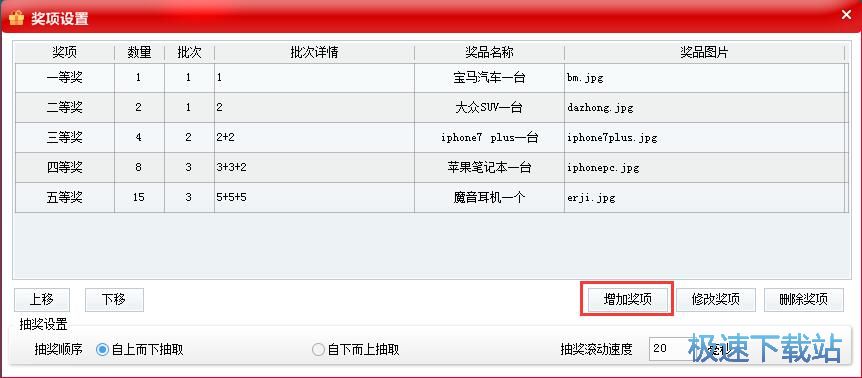
打开增加奖项功能窗口。我们要输入奖项名称、奖项数量、奖项批次、批次详情、奖品名称、奖品图片路径这些奖项信息;
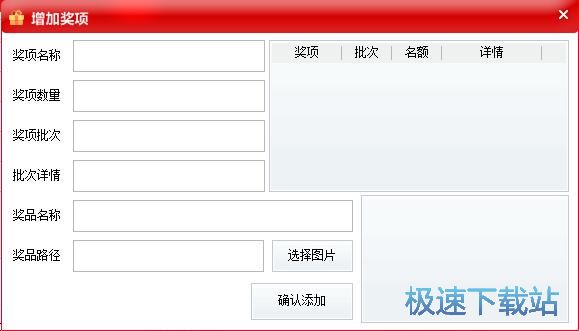
按照增加奖项的要求和提示填写好抽奖奖项之后,就可以点击确认添加按钮,将奖项添加到软件的奖项列表中;
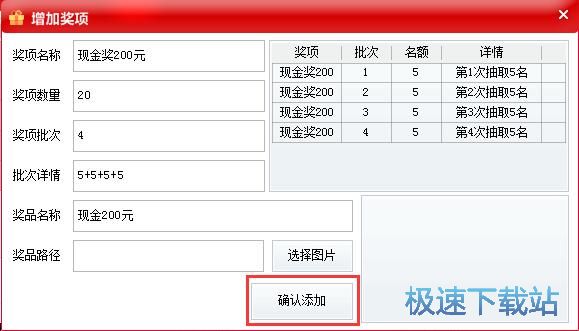
奖项增加完成,我们回到奖项设置功能界面中,就可以看到我们刚刚添加到软件的奖项列表中的奖项。奖项编辑完成之后就可以开始进行抽奖了;
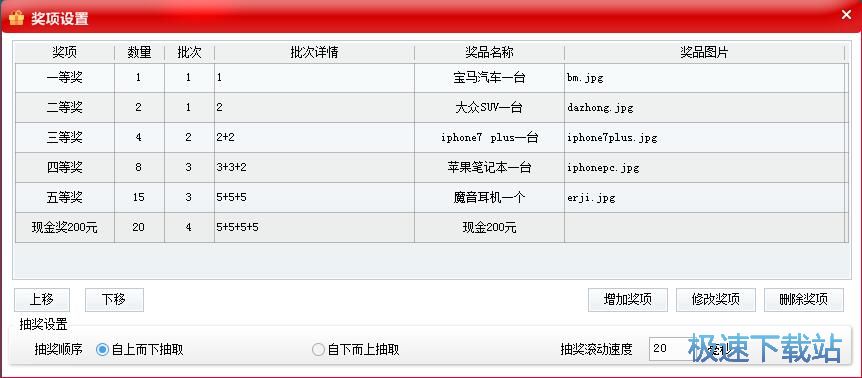
回到软件的主界面,点击主界面中的开始抽奖按钮,就可以开始抽奖;

微豆芽文字照片抽奖软件的使用方法就讲解到这里,希望对你们有帮助,感谢你对极速下载站的支持!